power query学习笔记,
记录下一些不可直接操作但使用频次相对较高的一些语法
大数据时代的来临,每天需要处理的数据量都很大,对于部分计算机语言学起来比较吃力的同学,可以选择PQ进行大体量数据的处理,基本上都是可视化操作,方便上手
而且从16版开始16、19、365版本的excel pq不在需要单独插件,直接并入到Excel的【数据】选项卡下面了,使用起来更方便
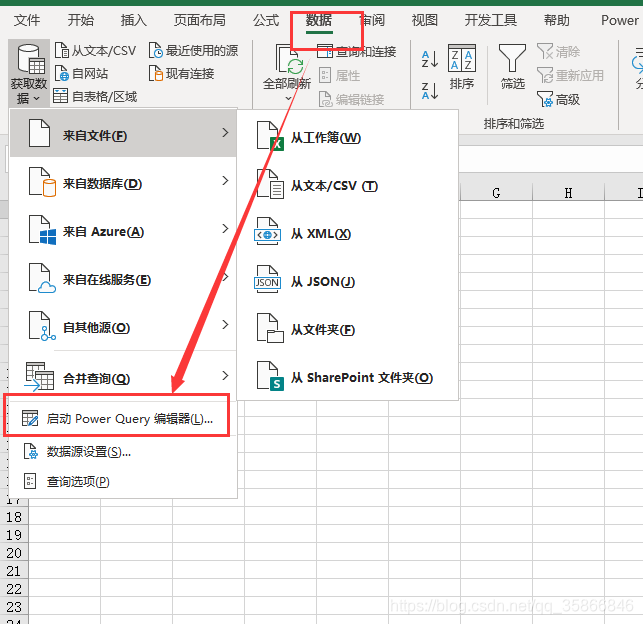
Table.AddColumn(源, "自定义", each Table.FirstN(Table.PromoteHeaders(Table.Skip(Excel.Workbook([Content]){[Name="源数据"]}[Data],1)),2))
Table.PromoteHeaders(table,2)#删除顶端前两行
Table.Skip(table,1) #跳过几行
Table.FirstN(table,1) #取前几行
Table.AddColumn(已添加自定义, "日期", each Text.Middle([Name], 31, 8))
Text.Middle([Name], 31, 8)#name字段下的文本数据截取
Table.AddColumn(更改的类型, "统计日期", each Date.AddDays([日期],-1))
Date.AddDays([日期],-1) #日期计算[日期-1]
Table.ReplaceValue(追加的查询,"$","",Replacer.ReplaceText,{"字段"})
#替换字段下面的所有数据里的$为空,即删除$
Table.AddColumn(源, "自定义", each Excel.Workbook([Content],true){0}[Data])
#读取excel文件的第一个sheet
Table.AddColumn(源, "自定义", each Excel.Workbook([Content],true){Name="powerquery"}[Data])
#读取excel文件的sheet名为 powerquery的sheet
Table.AddColumn(源, "自定义", each Csv.Document([Content],[Delimiter=",", Columns=13, Encoding=65001, QuoteStyle=QuoteStyle.None])
#读取csv文件
